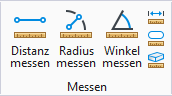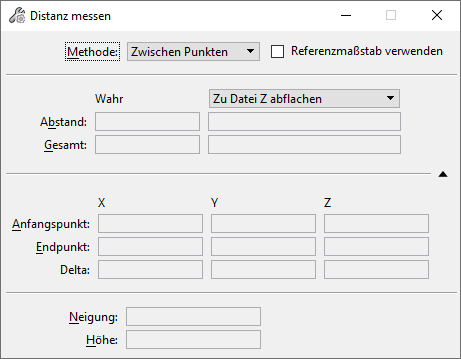| Methode
|
Legt fest, mit welcher Methode der Abstand gemessen wird.
- Zwischen Punkten: Misst den linearen Abstand zwischen zwei Datenpunkten. Wenn der Befehl aktiv ist, wird eine laufende Summe angezeigt. Geeignet für den Einsatz in 2D- oder 3D-Zeichnungsmodellen oder Blattmodellen.
- Entlang Element: Misst vom Ursprung aus entlang einem Element. Geeignet für den Einsatz in 2D- oder 3D-Zeichnungsmodellen oder Blattmodellen. Elemente sind: Linie, Polygonzug, Mehrfachlinie, Bogen, Ellipse, Polygonfläche, Kurve, B-Spline-Kurve, komplexe Kette oder komplexe Polygonfläche.
- Senkrecht: Misst den Abstand zwischen Elementen, die senkrecht aufeinander stehen. Geeignet für den Einsatz in 2D-Zeichnungsmodellen und Blattmodellen. Die Funktion ist nur für eine 3D-Datei mit der Ansichtsorientierung "Draufsicht" geeignet. Andere Ansichtsorientierungen wie "Vorderansicht" bringen möglicherweise nicht das erwartete Ergebnis. Elemente sind: Linie, Polygonzug, Mehrfachlinie, Bogen, Ellipse, Polygonfläche, Kurve, B-Spline-Kurve, komplexe Kette oder komplexe Polygonfläche.
- Mindestabstand zwischen Elementen: Misst den geringsten Abstands zwischen zwei Elementen. Geeignet für den Einsatz in 2D- oder 3D-Zeichnungsmodellen oder Blattmodellen. Elemente sind: Linie, Polygonzug, Mehrfachlinie, Bogen, Ellipse, Polygonfläche, Kurve, B-Spline-Kurve, komplexe Kette oder komplexe Polygonfläche.
- Maximalabstand zwischen Elementen: Misst den Maximalabstand zwischen zwei Elementen. Geeignet für den Einsatz in 2D- oder 3D-Zeichnungsmodellen oder Blattmodellen.
|
| (Technologievorschau) Referenzskalierung verwenden
|
Ermöglicht es Benutzern, in einem Blattmodell, das eine skalierte Referenzdatei enthält, Maßeinheiten in echten Modellen zu messen. Diese Einstellung standardmäßig deaktiviert.
Bemerkung: Diese Einstellung gilt nur für Blattmodelle.
|
| Richtung abflachen
|
Legt fest, wie Abstandsmessungen berechnet werden. "Alle" gibt sowohl wahre als auch projizierte Abstände aus. Ein wahrer Abstand entspricht dem "realen" Abstand. Er wird durch den Modus "Richtung abflachen" nicht beeinflusst, könnte jedoch, abhängig vom ACS, durch die ACS-Ebene beeinflusst werden (siehe Dialogfeld "Sperren"). Wenn Sie den Abstand zwischen referenzierten Elementen unter Berücksichtigung der Referenzskalierung messen möchten, müssen Sie die ACS-Skalierung auf denselben Wert wie die Referenzskalierung festlegen und die ACS-Ebenensperre aktivieren. Der projizierte Abstand liegt in der XY-Ebene und wird durch den Modus "Richtung abflachen" beeinflusst. Bei 2D-Modellen ist der projizierte Abstand nützlich, wenn Abstände zwischen Elementen im 2D-Modell und einem 3D-Referenzanhang gemessen werden. Alle Modi gelten für alle Modelltypen.
- Keiner: (Nur verfügbar, wenn "Senkrecht", "Mindestabstand zwischen Elementen" oder "Maximalabstand zwischen Elementen" in der Einstellung "Methode" ausgewählt ist) Der projizierte Abstand ist der wahre Abstand.
- Zu Datei Z abflachen — (Nur verfügbar, wenn "Zwischen Punkten" oder "Entlang Element" in der Methodeneinstellung ausgewählt ist) Der projizierte Abstand ist relativ zum Globalen Z. Start- und Endkoordinaten werden im ausgewählten Modell immer als exakte Punkte relativ zum Globalen Ursprung angegeben.
- Zu Ansicht abflachen - Der projizierte Abstand ist relativ zur Ansicht Z. Die angegebenen Koordinaten sind die globalen Koordinaten relativ zur Ansichtsrotation. Start- und Endpunkte werden so projiziert, sodass der Z-Wert immer 0 ist. Die Z-Spalte wird daher nicht angezeigt.
- Zu ACS-Ebene abflachen — Der projizierte Abstand ist relativ zum ACS Z. In 3D werden Start- und Zielpunkt auf die XY-Ebene projiziert, so dass der Z-Wert immer 0 ist. Die Z-Spalte wird daher nicht angezeigt. Die ausgegebenen Koordinaten beziehen sich auf die ACS Z-Achse / ACS XY-Ebene. In 3D werden die projizierten Koordinaten ausgegeben.
- Zu AccuDraw-Ebene abflachen — Der projizierte Abstand ist relativ zu AccuDraw Z. Die angegebenen Koordinaten sind die Projektkoordinaten um die AccuDraw Z-Achse. Da die Koordinaten projiziert werden, wird der Z-Wert immer 0 sein. Daher wird die Spalte Z nicht angezeigt. In AccuDraw ist der Endpunkt 0, so dass der Startpunkt und das Delta die XY-Komponenten angeben
- Geodätisch - Wenn das Modell über ein aktives GCS verfügt, wird die Entfernung anhand der GCS-Koordinaten gemessen. Nun wird die geodätische Entfernung auf der Grundlage des aktiven GCS projiziert.
|
| Abstand
|
Zeigt das Ergebnis der letzten Messung an. Beschreibungen der Abstände "Wahr" und "Projiziert" finden Sie in der Einstellung "Richtung abflachen" oben.
|
| Summe
|
(Nur wenn Methode auf "Zwischen Punkten" eingestellt ist) Zeigt den gemessenen Gesamtabstand an.
|
| Nur Segment
|
(Nur wenn Methode auf "Senkrecht" eingestellt ist) Wenn diese Option aktiviert ist, muss die Messung senkrecht zum ausgewählten Segment des Elements oder aber zur Projektion des Segments erfolgen.
Ist die Option deaktiviert, wird vom nächstgelegenen Segment des ausgewählten Elements gemessen.
|
| Anfangspunkt
|
Zeigt die XYZ-Koordinatenwerte für den Anfangspunkt an.
|
| Endpunkt
|
Zeigt die XYZ-Koordinatenwerte für den Endpunkt an.
|
| Delta
|
Zeigt den Abstand zwischen den Start- und Endpunkten der einzelnen Achsen an.
|
| Neigung
|
Zeigt die Steigung zwischen Start- und Endpunkt an.
|
| Höhe
|
Zeigt die Höhe zwischen Start- und Endpunkt an.
|
 Wird zum Messen von Abständen verwendet Die Koordinaten werden immer vom aktiven Modell und nicht von einem Referenzdatei-Anhang gemeldet.
Wird zum Messen von Abständen verwendet Die Koordinaten werden immer vom aktiven Modell und nicht von einem Referenzdatei-Anhang gemeldet.